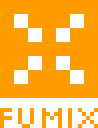SipGator - Screenshots
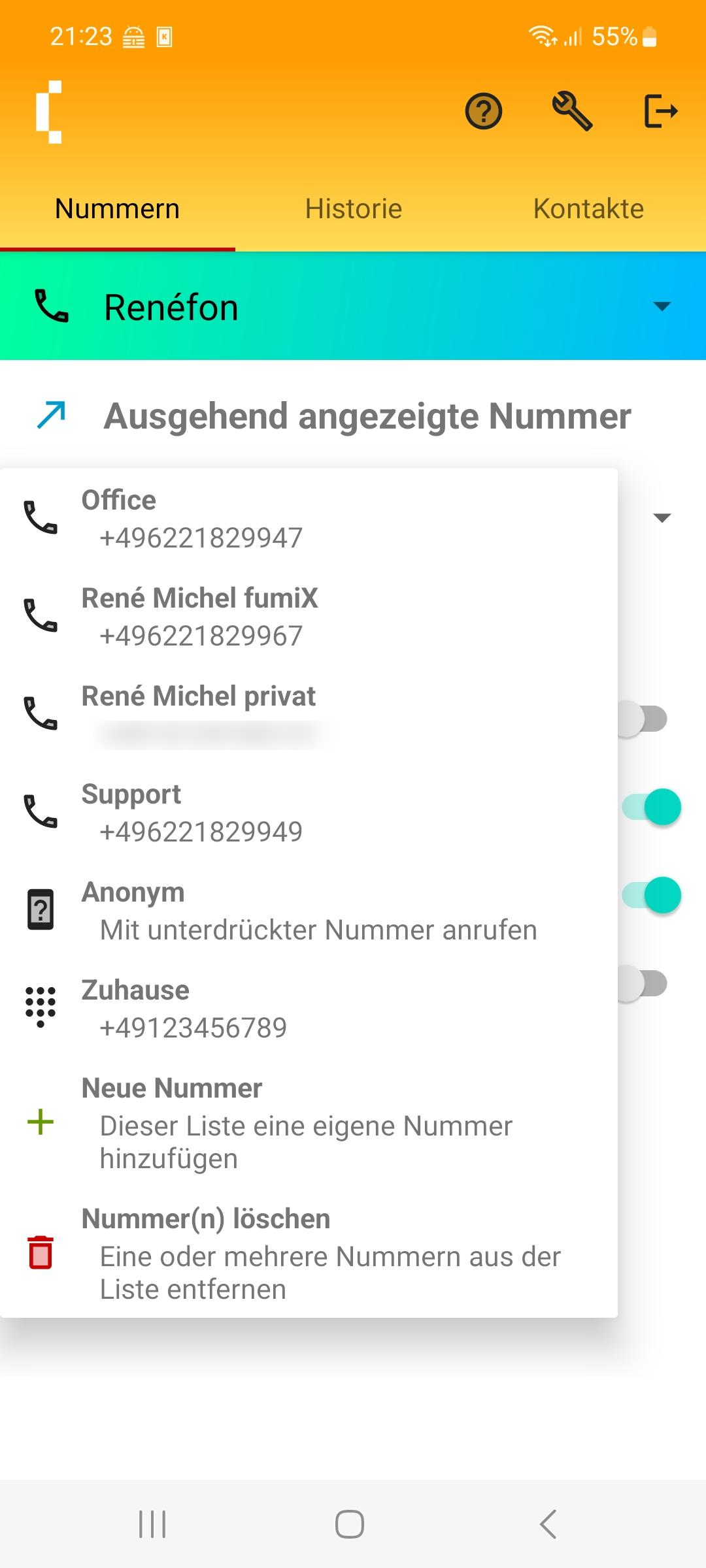
Absenderufnummer...
Unter "Ausgehend angezeigte Nummer" bekommen Sie alle Nummern aufgelistet die
Ihnen in Ihrem
Sipgate-Account zugeordnet sind.Das sind Ihre direkt konfigurierten Voip-Rufnummern, Ihre Handy-Nummer sowie die Rufnummern aller Gruppen Ihres Sipgate-Accounts, bei denen Sie Mitglied sind
(hier im Screenshot z.B. "Office" und "Support").
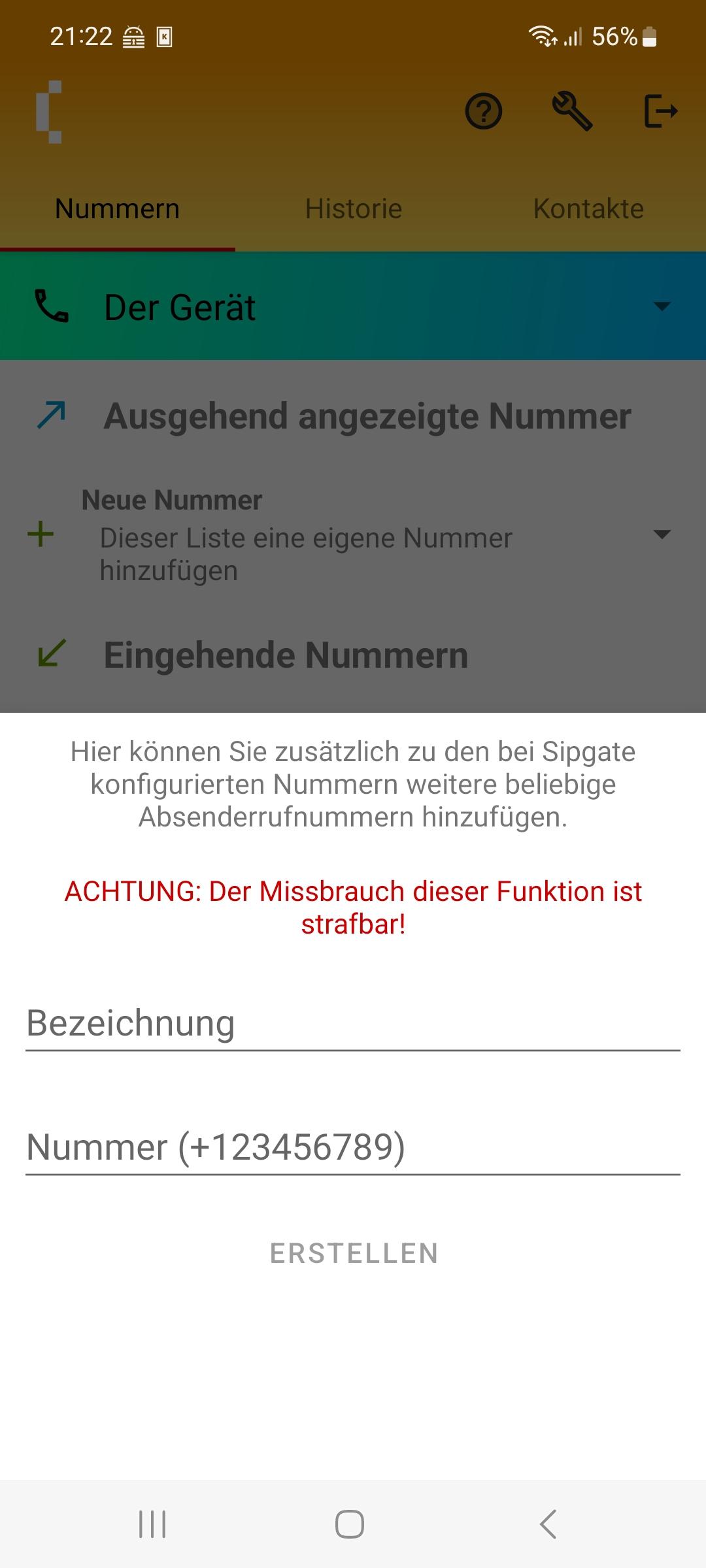
... frei definierbar
Über die Schaltfläche "+ Neue Nummer" können Sie der Liste beliebige weitere
Rufnummern
hinzufügen und über das rote "x" auch wieder entfernen.
Hier ist dann nur noch ein Fingertip zur Auswahl der gewünschten Absende-Rufnummer für Ihre nächsten Anrufe nötig.
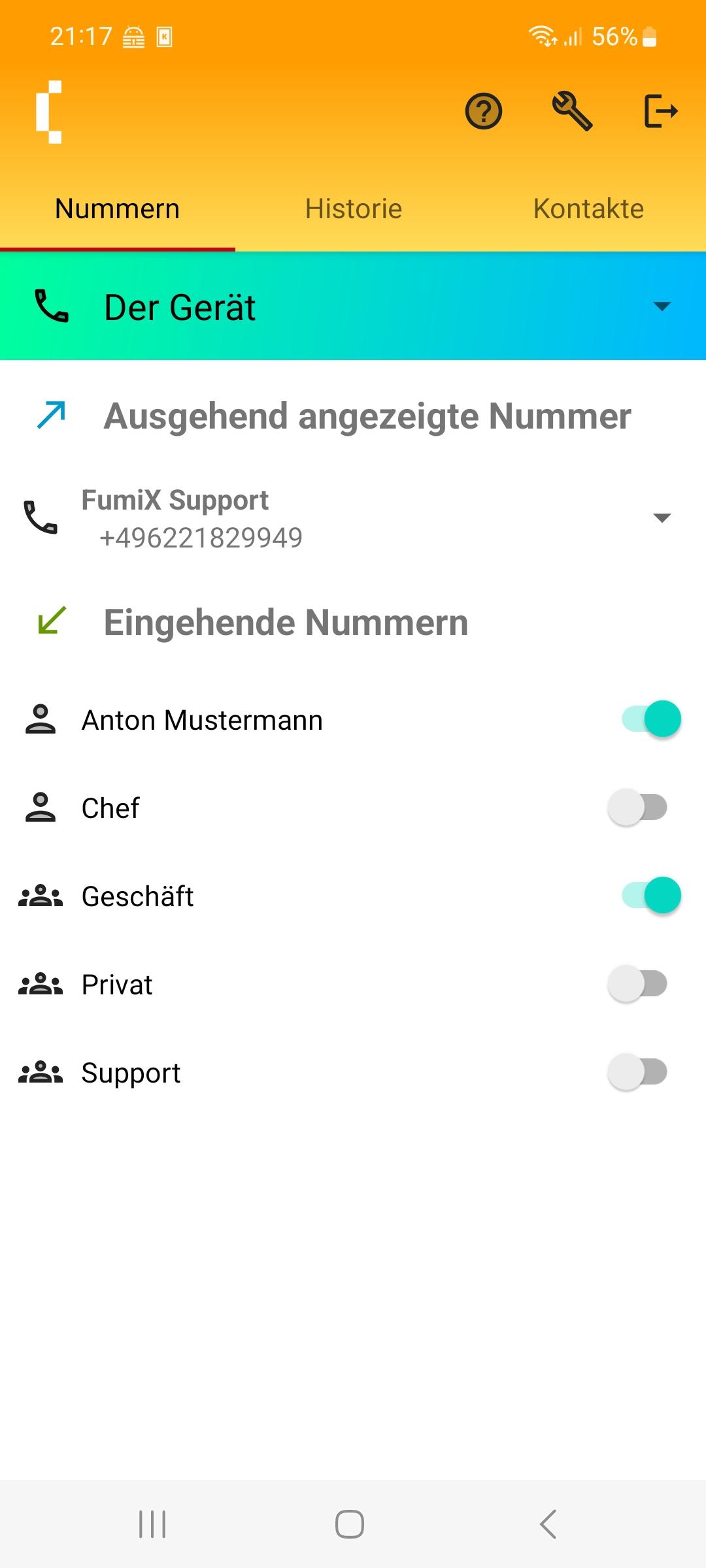
Schaltzentrale
Unter "Eingehende Nummern" sehen Sie die Rufnummern aller "Routings" aufgelistet
die Sie in
Ihrem Sipgate-Account angelegt haben sowie die Rufnummern aller
Gruppen Ihres Sipgate-Accounts, bei denen Sie Mitglied sind
(hier im Screenshot z.B. "Office" und "Support").
Es genügt jeweils ein Fingertip um eine Nummer auf Ihrem Endgerät stumm zu schalten. So werden Sie z.B. nicht von Support-Anfragen gestört, wenn Sie heute gar nicht in Bereitschaft sind.
Oder Sie schalten nach Feierabend alle Nummern stumm, welche nicht für Notfälle genutzt werden.
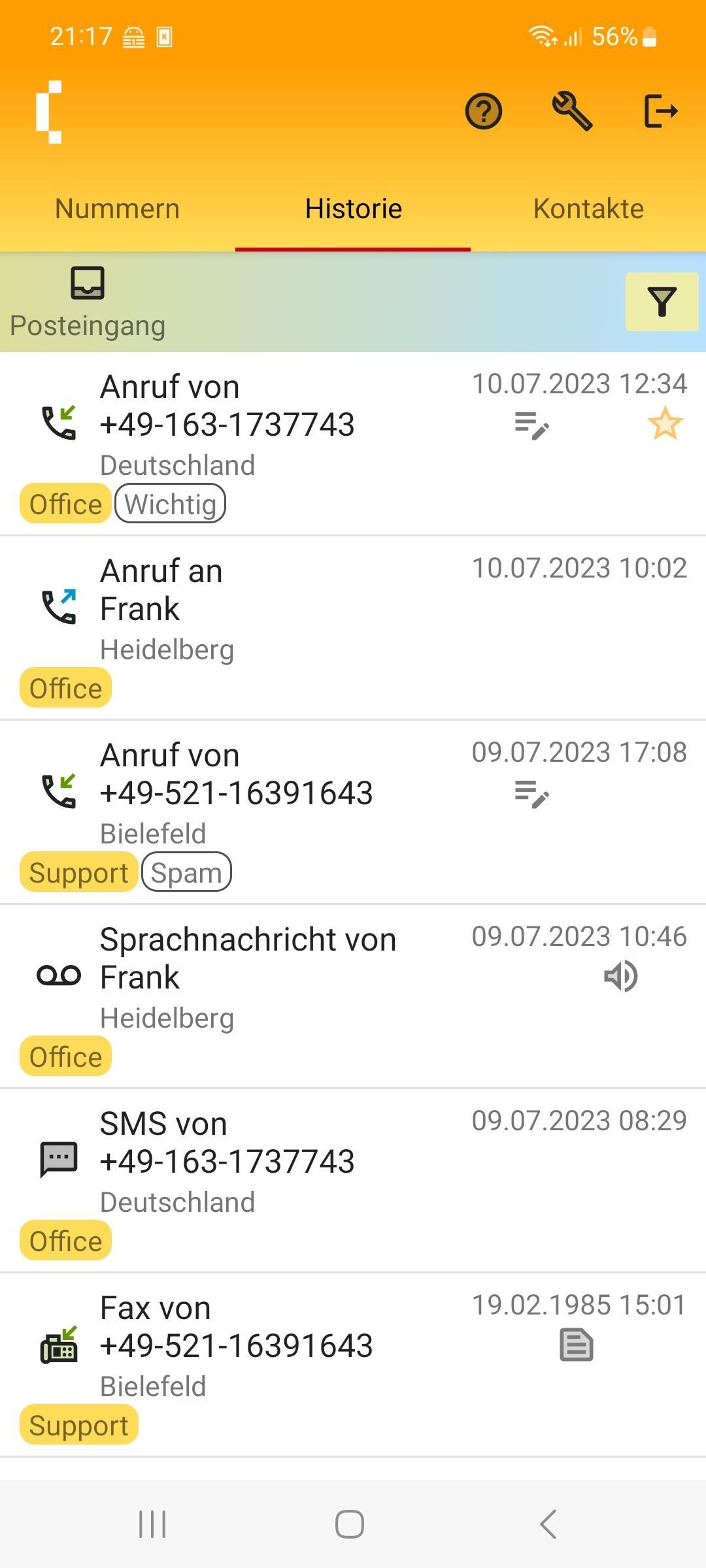
Ereignisliste
In der Ereignis-Historie sehen Sie alle verpassten und von Ihnen oder Ihren
Kollegen angenommenen
Anrufe sowie erhaltene Text- oder Sprach-Nachrichten. Sie können direkt aus
dieser Liste Rückrufe oder Textnachrichten starten.
Sie können hier auch Ihre Notizen (und die Ihrer Kollegen) zu den einzelnen Einträgen einsehen und bearbeiten.
Zu erhaltenen Sprachnachrichten können Sie hier direkt die von Sipgate erzeugten Abschriften einsehen und die Sprachnachricht abhören.
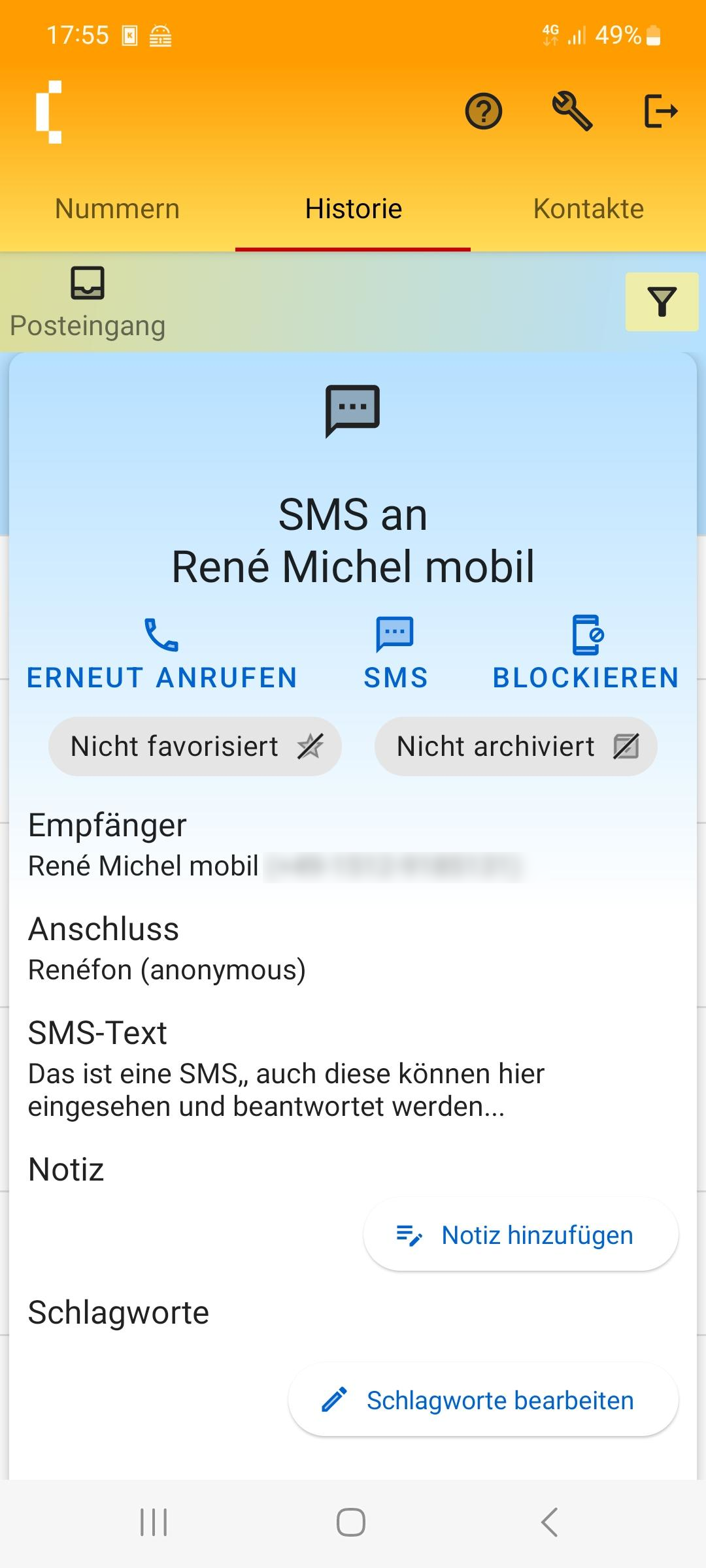
Textnachrichten
Anrufe und Textnachrichten in einer einzigen Liste.
Seit der Version 1.1 können Sie auch aus dieser Ansicht heraus direkt unerwünschte Rufnummern blockieren.
Über den Menüpunkt "Blockierte Nummern" gelangen Sie dann zur Ansicht für die Verwaltung der blockierten Rufnummern.
Seit Version 1.2 können Sie in der Detail-Ansicht eines Eintrags auch direkt Schlagwörter vergeben sowie den ausgewählten Eintrag als Favorit markieren.
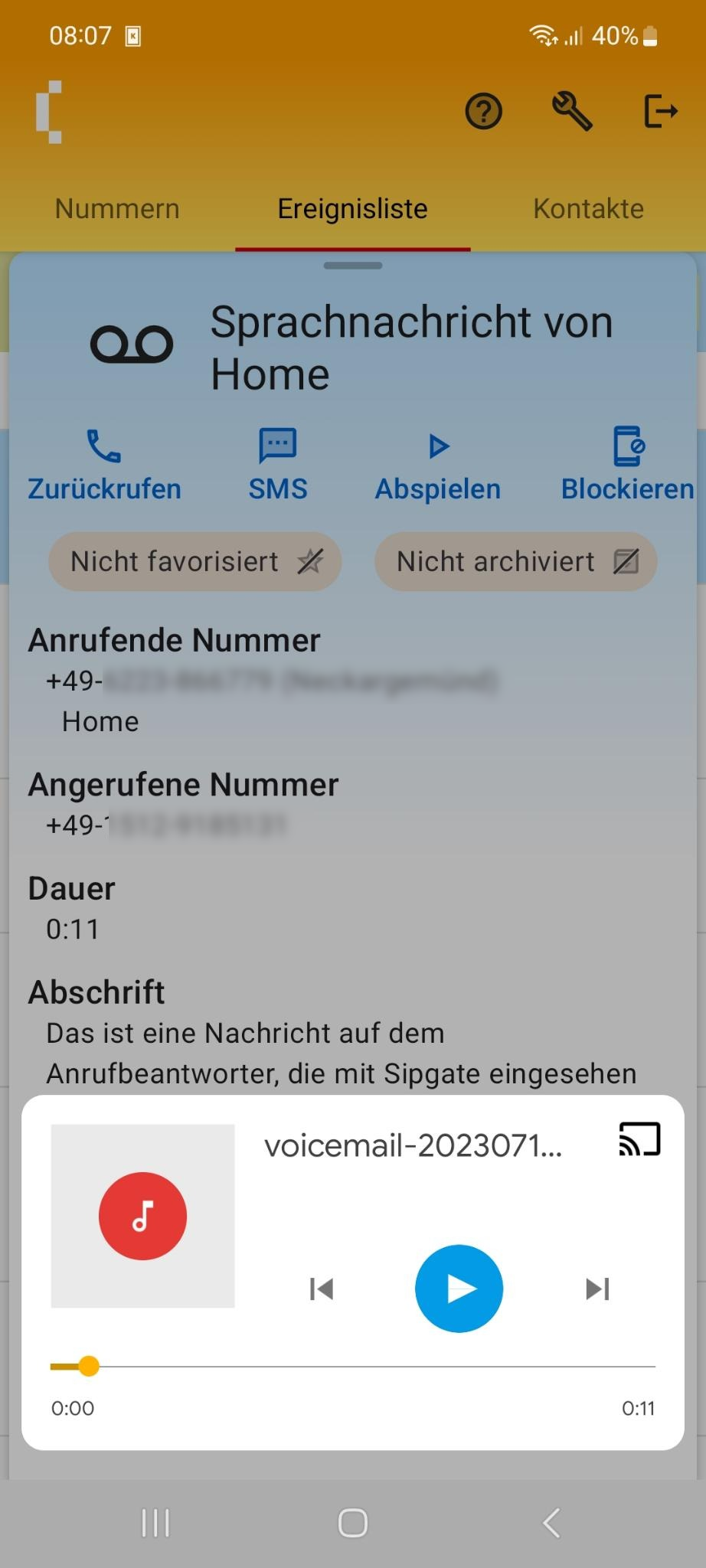
Sprachnachrichten
In der Ereignis-Historie sehen Sie alle verpassten und von Ihnen oder Ihren
Kollegen angenommenen
Anrufe sowie erhaltene Text- oder Sprach-Nachrichten. Sie können direkt aus
dieser Liste Rückrufe oder Textnachrichten starten.
Sie können hier auch Ihre Notizen (und die Ihrer Kollegen) zu den einzelnen Einträgen einsehen und bearbeiten.
Zu erhaltenen Sprachnachrichten können Sie hier direkt die von Sipgate erzeugten Abschriften einsehen und die Sprachnachricht abhören.
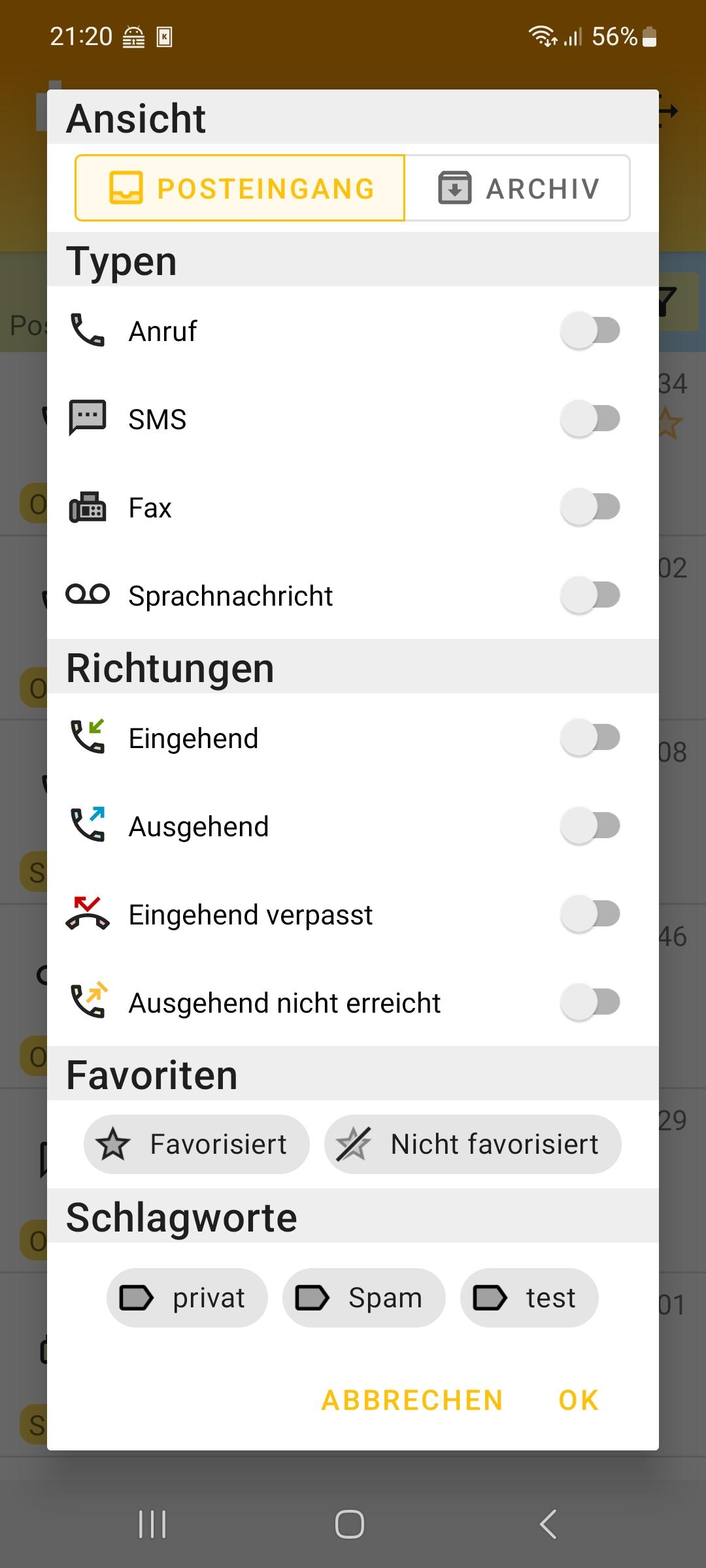
Filter
Seit der Version 1.2 können Sie die Ereignis-Historie auch nach verschiedenen
Kriterien filtern sowie die Ansicht zwischen Posteingang und Archiv wechseln.
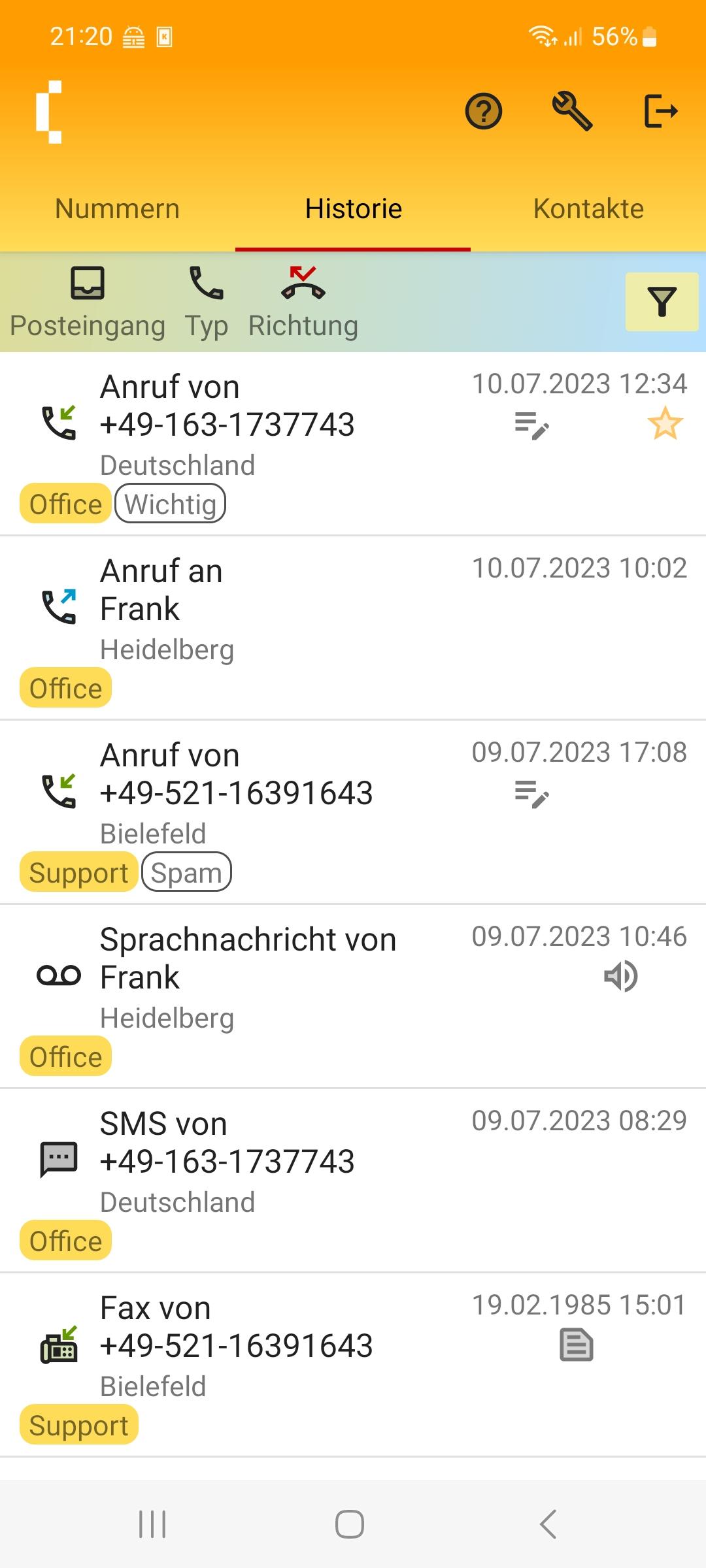
Kopfzeile
Bei aktivem Filter sehen Sie in der Kopfzeile der Ereignis-Historie eine Reihe
von Symbolen welche
Ihnen die aktuell aktiven Filter anzeigen.
Auch ob Sie sich gerade im Posteingang oder im Archiv befinden wird Ihnen hier angezeigt.
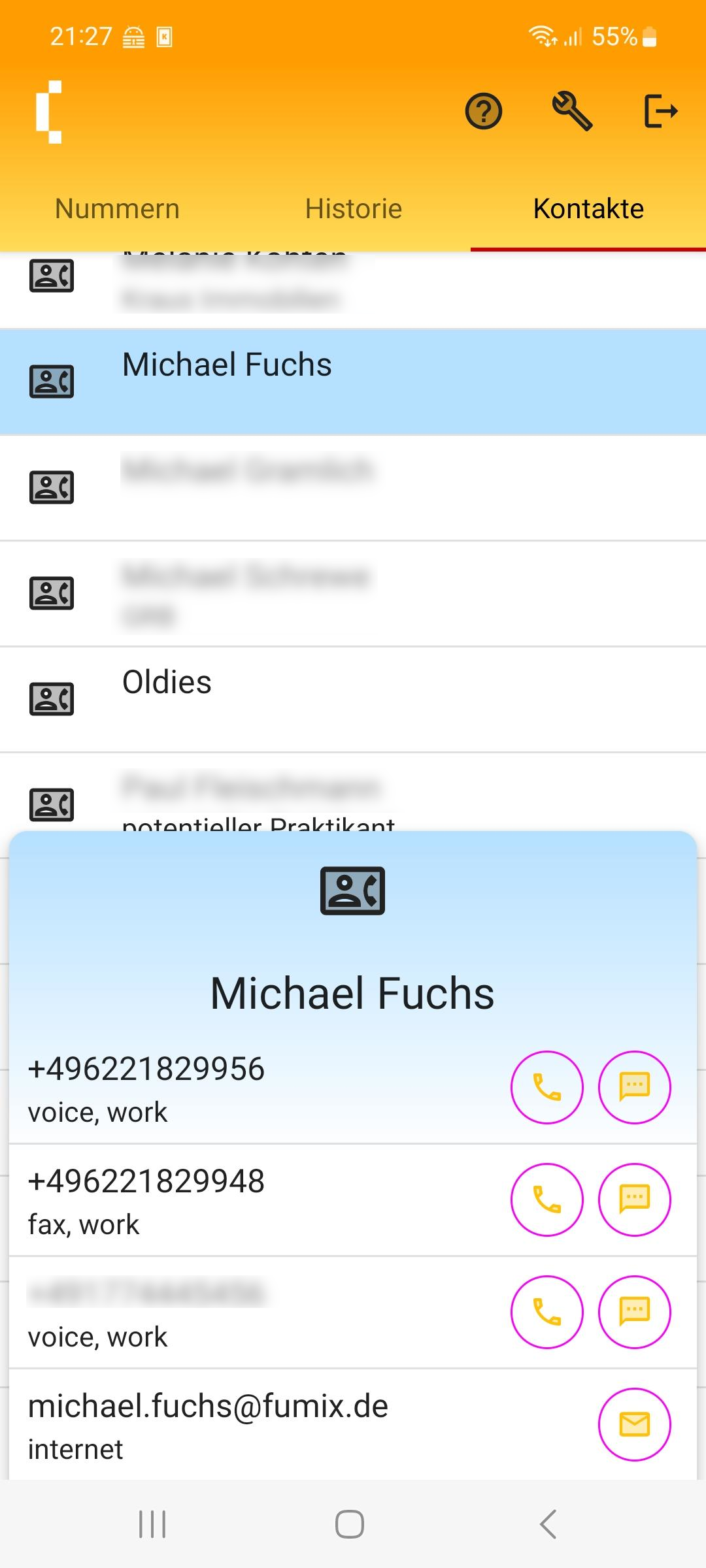
Adressbuch
Unter "Kontakte" sehen Sie die in Ihrem Sipgate-Account hinterlegten
Kontakte.Sie können aus dieser Liste heraus Anrufe, Textnachrichten oder Emails starten.
Für die jeweiligen Aktionen werden immer Ihre präferierten nativen Apps genutzt.
Sie haben also den entsprechenden Verlauf auch immer in Ihrer normalen Telefon-App, Kurznachrichten-App oder Email-App.
Neu seit Version 1.2: Sie können nun auch schnell durch die Kontakte scrollen wenn Sie am rechten Rand der Liste nach oben oder unten wischen.
Hierbei wird Ihnen auch der aktuelle Anfangsbuchstabe der Position angezeigt.